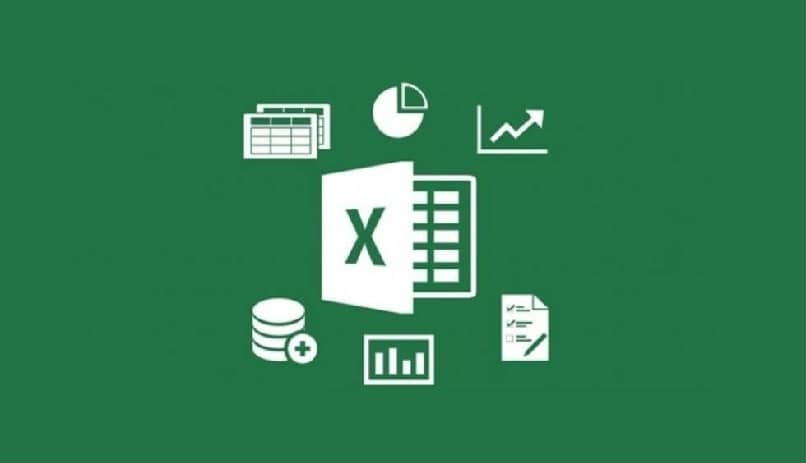
O Excel é uma ferramenta poderosa e versátil. Tem muitos aplicativos e detalhes com os quais você pode fazer coisas infinitas como criar tabelas dinâmicas, gerenciar aluguéis e muitas outras coisas; na verdade, os especialistas dizem que com o Excel você pode fazer quase tudo, até mesmo programar, usando ferramentas avançadas como macros.
Você descobriu que deseja inserir o número de uma conta ou de um cartão de crédito, por exemplo, e o Excel não aceita? O que acontece é que o Excel tende a encurtar os números. Bem, neste tutorial vamos ensinar a você como coloque ou escreva um número no Excel fácil e rápido na célula ou intervalo de células de que você precisa.
Primeiro procedimento para colocar ou escrever um grande número no Excel
Em seguida, iremos fornecer-lhe um procedimento fácil e rápido, mas com antecedência iremos informá-lo de que este primeiro procedimento ajuda você a inserir esses números como textos, e não o ajudará a realizar operações ou cálculos matemáticos. Entendemos então que isso o ajudará a inserir dados como números de conta ou de cartão de crédito, etc.
- Primeiro você terá que abrir uma planilha no Excel. Em seguida, você insere os dados de que precisa para trabalhar e se estiver na célula que apresenta problemas com o número grande ou com muitos algarismos, a maneira rápida e fácil de escrever esse grande número é a seguinte:
- Você coloca o símbolo de dois pontos (:) e, em seguida, você escreve o grande número desejado para que o Excel não encurte o número em questão.
Agora, se o que você deseja é realizar operações matemáticas com números grandes, o procedimento muda; Em seguida, diremos o porquê e o descreveremos para você.
Segundo procedimento para escrever um grande número no Excel
O Excel suporta até 15 dígitos em um grande número, a partir daí o Excel aplique um formato de notação exponencial ou científico. Isso significa que ele abrevia a notação de números para facilitar as operações matemáticas com quantidades muito grandes.
Então, uma vez que o Excel por padrão tem como Formato de célula inicial geral, isso faz com que o programa decida por si mesmo aplicar o formato que julgar apropriado para a figura inserida. Para evitar o problema que o formato de anotação exponencial ou científica cria, aplique o formato de número à célula onde você vai inserir a figura, isso dá a você uma margem de trabalho com números de até quinze (15) dígitos.
Você pode decidir o número de casas decimais no formato de número. Uma vez lá, na categoria que você escolhe Personalizado e em Tipo você escolhe o número de casas decimais que deseja. Mas se você não quiser ter decimais, escolha zero (0). Tudo isso você pode fazer conforme a imagem abaixo.
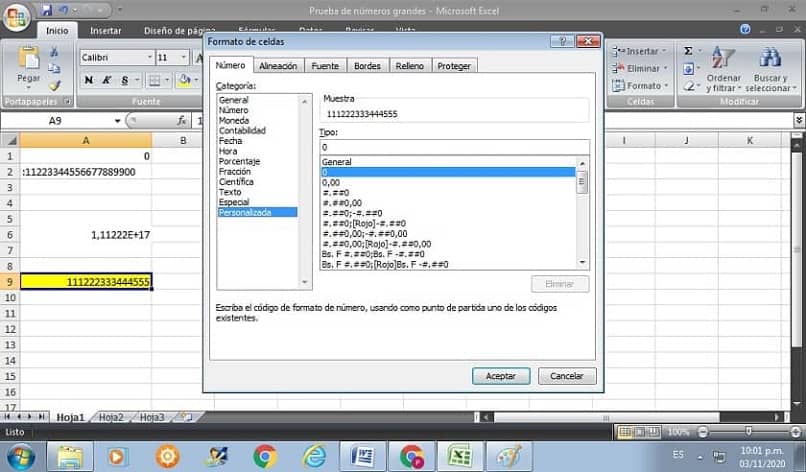
Supondo que você precise criar um banco de dados de números de telefone, você pode escolher o intervalo de células onde irá localizá-los e na categoria Personalizado do formato NúmeroEm vez de zero, você pode colocar 00-000-0000000, supondo que esteja trabalhando com o código do país, o código de área e, finalmente, o número do telefone.
Agora, se você quiser fazer operações com inteiros muito grandes, já terá que recorrer à programação com a linguagem VBA e isso pode ser ensinado em outro tutorial. Como você pode ver, o Excel é uma ferramenta versátil, mas embora tenha suas limitações, oferece muitas possibilidades, como a criação de tabelas dinâmicas.
Você é um pequeno empresário e deseja criar suas faturas de forma fácil? Com o Excel você pode fazer isso sem nenhum problema. E quando você começar a faturar grandes quantidades, com esses procedimentos que lhe oferecemos, você poderá trabalhar sem maiores dores de cabeça. Então, anime-se, seguindo nossos tutoriais, você obterá muito do Excel.